Использование кулера важно для процессора компьютера. Неправильное охлаждение может привести к перегреву и сбоям. Как настроить скорость вращения кулера на процессоре? Мы рассмотрим несколько методов, которые помогут вам поддерживать оптимальные температуры.
Многие материнские платы имеют встроенные возможности для настройки скорости кулера. Для этого используется специальное программное обеспечение от производителя материнской платы, которое можно скачать на официальном сайте. После установки программы вы сможете регулировать скорость кулера вручную или автоматически, в зависимости от температуры процессора.
Существуют сторонние программы, которые позволяют настраивать скорость вращения кулера. Одна из них – SpeedFan. Она предоставляет больше возможностей для настройки скорости вращения, чем встроенные решения. С помощью SpeedFan можно настроить автоматическую регулировку скорости в зависимости от различных датчиков температуры и просмотреть текущую температуру процессора для контроля его охлаждения.
Можно использовать BIOS компьютера для настройки скорости вращения кулера. Для этого при загрузке компьютера нужно нажать определенную клавишу (обычно это DEL или F2) и попасть в BIOS-меню. В разделе за систему охлаждения можно настроить нужные параметры, такие как минимальная и максимальная скорость вращения кулера. При использовании BIOS нужно быть аккуратным, чтобы не повредить компьютер.
Важно помнить, что настройка скорости вращения кулера на процессоре требует грамотного подхода. Если вы не уверены в своих знаниях, лучше обратиться к специалисту. Постоянный мониторинг температуры и настройка оптимальной скорости помогут поддерживать стабильную работу системы и предотвратить перегрев процессора. Берегите свой компьютер, и он будет служить вам долго и надежно!
Подробная инструкция по настройке скорости вращения кулера на процессоре
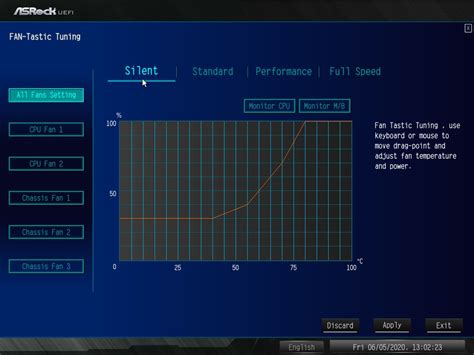
Шаг 1:
Сначала нужно установить специальную программу для управления скоростью вращения кулера на процессоре. Некоторые материнские платы имеют своё ПО для этого, но лучше использовать стороннюю программу, например, SpeedFan или MSI Afterburner, для более гибких настроек.
Шаг 2:
Запустите программу и найдите раздел управления скоростью вентиляторов, обычно это "Fan Control" или "Advanced Settings".
Шаг 3:
Выберите вентилятор, который охлаждает процессор (обычно обозначен как "CPU Fan"), и настройте его скорость вращения.
Шаг 4:
Здесь можно выбрать режим работы вентилятора: "Auto" (автоматический режим), "Manual" (ручной режим) или "Fixed" (фиксированный режим).
Шаг 5:
Выберите желаемый режим работы вентилятора. Рекомендуется использовать "Auto" для оптимальной скорости вращения. "Manual" или "Fixed" позволят вам установить скорость вручную.
Шаг 6:
Если вы выбрали режим "Manual" или "Fixed", вам нужно указать желаемую скорость вращения вентилятора. Обычно это выражается в процентах от максимальной скорости. Установите значение, которое подходит вам по охлаждению и шуму.
Шаг 7:
Сохраните настройки и закройте программу. Теперь скорость вращения кулера на процессоре будет установлена в соответствии с вашими предпочтениями.
Обратите внимание, что настройка скорости вращения кулера на процессоре может различаться в зависимости от используемой программы и материнской платы. В случае проблем рекомендуется обратиться к руководству пользователя или найти информацию в Интернете.
Компоненты для регулировки скорости

Для настройки скорости вращения кулера на процессоре вам понадобятся следующие компоненты:
- Системная плата (материнская плата) с поддержкой функции регулировки скорости вентиляторов.
- Центральный процессор (CPU) с встроенным датчиком температуры.
- Кулер (вентилятор) для охлаждения процессора.
- Программа или утилита для управления скоростью кулера.
Системная плата должна поддерживать функцию PWM (Pulse Width Modulation), которая позволяет регулировать скорость вращения вентиляторов. Убедитесь, что ваша материнская плата имеет соответствующие разъемы и возможность управления скоростью кулера.
Процессор обычно имеет встроенный датчик температуры для мониторинга нагрева.
Для охлаждения процессора можно использовать активные и пассивные кулеры.
Убедитесь, что ваш кулер поддерживает функцию регулировки скорости вращения.
Для управления скоростью вращения кулера потребуется специальная программа или утилита.
Выбор программы для управления скоростью вращения кулера
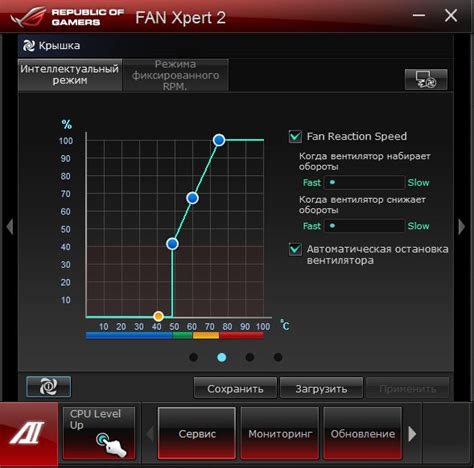
Для эффективного контроля скорости кулера на процессоре нужно выбрать подходящее программное обеспечение. Существует много вариантов от различных производителей, поэтому важно найти оптимальный вариант для вашей системы.
Первым шагом при выборе программы следует проверить ее совместимость с вашей операционной системой. Некоторые программы могут работать только на определенных версиях Windows, Linux или macOS, поэтому обязательно убедитесь, что выбранное ПО поддерживает вашу ОС.
Обратите внимание на функции программы. Лучшие программы позволяют регулировать скорость вращения кулера в реальном времени. Вы сможете выбрать необходимую скорость или настроить автоматический режим, который регулируется в зависимости от температуры процессора.
Также обратите внимание на интерфейс программы. Лучше выбирать программное обеспечение с интуитивно понятным и удобным интерфейсом. Это поможет вам быстрее настроить кулер на процессоре без лишних усилий.
Важным аспектом выбора программного обеспечения для управления кулером является также отзывы и рекомендации пользователей. Ознакомьтесь с отзывами на форумах или в специализированных группах, чтобы узнать мнение пользователей, которые уже пользовались выбранной программой. Это поможет вам определиться с выбором и избежать потенциальных проблем или несоответствий.
Подходящее программное обеспечение для управления кулером должно быть совместимо с вашей операционной системой, обладать нужными функциональными возможностями, иметь удобный интерфейс и положительные отзывы пользователей. Выбирая правильное программное обеспечение, вы сможете эффективно и безопасно контролировать скорость вращения кулера на процессоре, что сделает вашу систему более стабильной и надежной.
Установка выбранного ПО на компьютер

Ниже инструкции по установке выбранного ПО на компьютер:
- Перейдите на сайт производителя и найдите раздел загрузок.
- Выберите версию ПО для вашей ОС.
- Нажмите на ссылку загрузки и сохраните файл.
- Откройте файл установщика после загрузки.
- Запустите установщик и следуйте инструкциям.
- Выберите путь установки и настройки, если нужно.
- Подтвердите установку и дождитесь завершения.
- После установки закройте установщик и запустите ПО.
- Настройте ПО под свои задачи и предпочтения.
После установки выбранного ПО на компьютере вы сможете управлять скоростью вращения кулера на процессоре.
Определение скорости вращения кулера
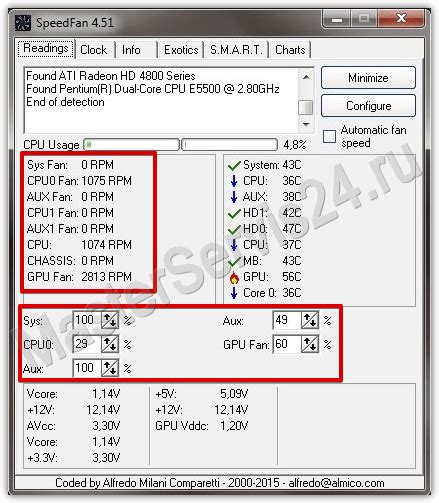
Например, если у вас материнская плата ASUS, вы можете использовать ASUS AI Suite для мониторинга скорости вращения кулера. Такие утилиты предоставляют и другие производители.
Также существуют сторонние программы, такие как HWMonitor, SpeedFan, Open Hardware Monitor, которые показывают информацию о работе компьютера, включая скорость вращения кулера. Эти программы обычно бесплатны и просты в использовании.
При использовании указанных программ вы сможете контролировать скорость вращения кулера в реальном времени, чтобы поддерживать оптимальную температуру процессора и охлаждение.
Изменение скорости вращения кулера через ПО
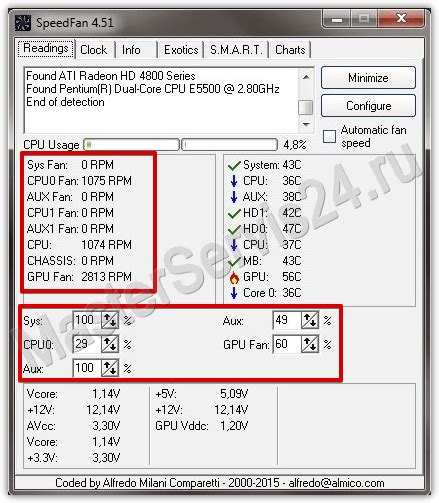
Для этого есть специальное программное обеспечение, которое позволяет регулировать скорость вращения вентилятора. Это удобно, если нужно уменьшить шум или повысить охлаждение в зависимости от ситуации.
Установленное программное обеспечение обычно поставляется в комплекте с материнской платой или кулером на процессор, но его также можно загрузить с официального сайта производителя. После установки вы сможете регулировать скорость вращения вентилятора через простой пользовательский интерфейс.
| Программа | Описание | ||
|---|---|---|---|
| SpeedFan | Приложение, позволяющее контролировать и регулировать скорость вращения кулеров в системе. Поддерживает множество материнских плат и кулеров, что делает его доступным для большого числа пользователей. | ||
| MSI Afterburner |
| Это программное обеспечение предназначено для мониторинга и управления настройками видеокарты, а также скоростью вентилятора процессора. Оно идеально подходит для видеокарт MSI и совместимо с другими моделями. | |
| Asus AI Suite | Эта программа предлагает полный набор инструментов для настройки системы, включая контроль и регулировку скорости вращения вентиляторов. Она разработана для материнских плат ASUS и хорошо справляется со своей задачей. |
Выбор программного обеспечения зависит от вашего оборудования, поэтому рекомендуется обратиться к документации или официальному сайту производителя для получения информации о совместимости и настройке программы.
Тестирование результата и контроль температуры процессора
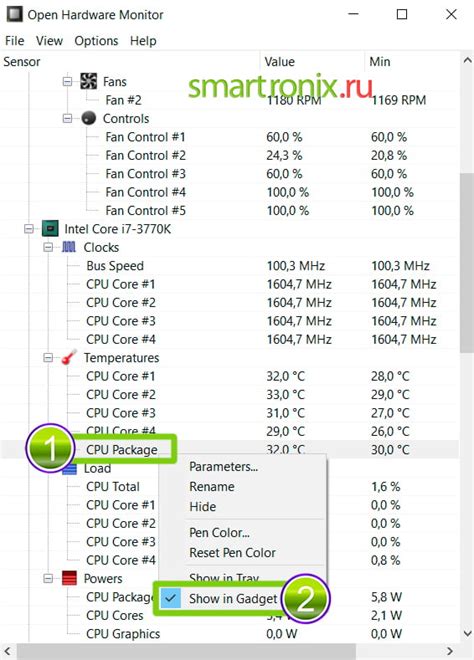
После тестирования можно решить, устраивает ли скорость вращения кулера на процессоре, или нужно вносить изменения.
Сохранение настроек для автоматической регулировки скорости вращения кулера
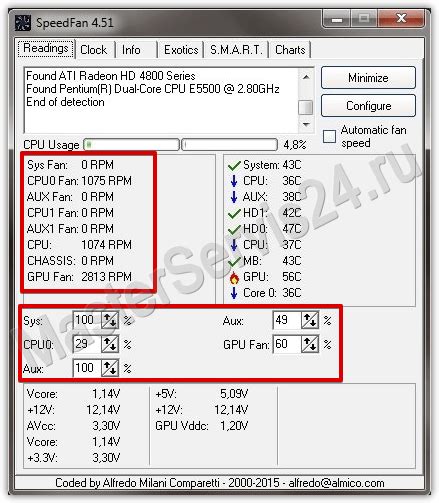
Когда выбрана оптимальная скорость вращения кулера на процессоре, можно сохранить эти настройки, чтобы компьютер автоматически регулировал скорость в зависимости от температуры CPU.
Сохранение настроек кулера обычно происходит в программе, управляющей системой охлаждения. Некоторые материнские платы имеют встроенные утилиты для этого, в то время как другие требуют использования программ как SpeedFan или BIOS.
Для сохранения настроек следуйте этим шагам:
- Откройте программу управления системой охлаждения.
- Перейдите в раздел настройки вентиляторов или кулеров.
- Выберите опцию сохранения или применения изменений.
- Подтвердите сохранение и закройте программу.
Если используется встроенная утилита управления системой охлаждения на материнской плате, процесс сохранения настроек может отличаться, но обычно он описан в руководстве пользователя для вашей материнской платы или на веб-сайте производителя.
Сохранение настроек для автоматической регулировки скорости вращения кулера удобно, если не хочется настраивать скорость каждый раз при включении компьютера. Также можно установить настройки по умолчанию, которые можно изменить позже, если потребуется большая скорость охлаждения.